Arkadaşlarınızın ekleyebileceği işbirlikçi Spotify çalma listeleri nasıl oluşturulur?
Yayınlanan: 2022-12-30Hızlı Yanıt: İşbirliğine dayalı bir Spotify çalma listesi oluşturmak için Kitaplığınız > Çalma Listeleri'ne gidin, "+" işaretini tıklayın ve "Yeni Çalma Listesi"ni seçin. Bir ad verin ve "Oluştur" u tıklayın. Çalma listesini işbirlikçi hale getirmek için, adın yanındaki noktaları tıklayın ve "Ortak Çalma Listesi"ni seçin.
Spotify tartışmasız en iyi müzik akışı platformlarından biridir. Ancak arkadaşlarla paylaşmak daha iyidir, bu nedenle Spotify'da ortak çalma listelerinin nasıl oluşturulacağını bilmek asla zarar vermez.
Nasıl olduğunu bilmiyor musun? Nereden başlayacağınızı bilmiyorsanız, mobil ve masaüstü uygulamaları aracılığıyla nasıl işbirlikçi Spotify çalma listeleri oluşturacağınızı göstereceğiz.
Ardından, oluşturduğunuz özel çalma listelerini ortak çalma listelerine nasıl dönüştürebileceğinizi göstereceğiz. Başlamaya hazır?
Masaüstünde ortak çalışmaya dayalı bir Spotify çalma listesi nasıl oluşturulur?
Spotify'da işbirliğine dayalı bir oynatma listesi oluşturmak için şu adımları izleyin:
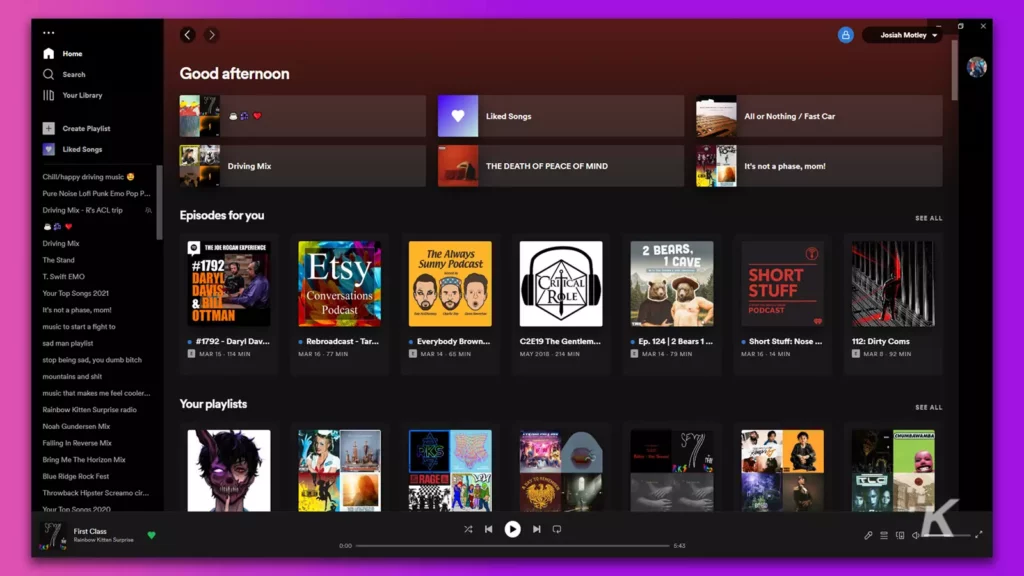
Spotify'ı masaüstü uygulaması aracılığıyla kullanmayı tercih ederseniz, mevcut bir oynatma listesini ortak çalışmaya dönüştürmek yalnızca birkaç tıklama uzaklıktadır. İşte nasıl:
1. Spotify masaüstü uygulamasını başlatın
2. Sol panelde, ortak çalışma yapmak istediğiniz oynatma listesine sağ tıklayın
3. Çalma listesini paylaşmaya başlamak için İşbirlikçi çalma listesine tıklayın
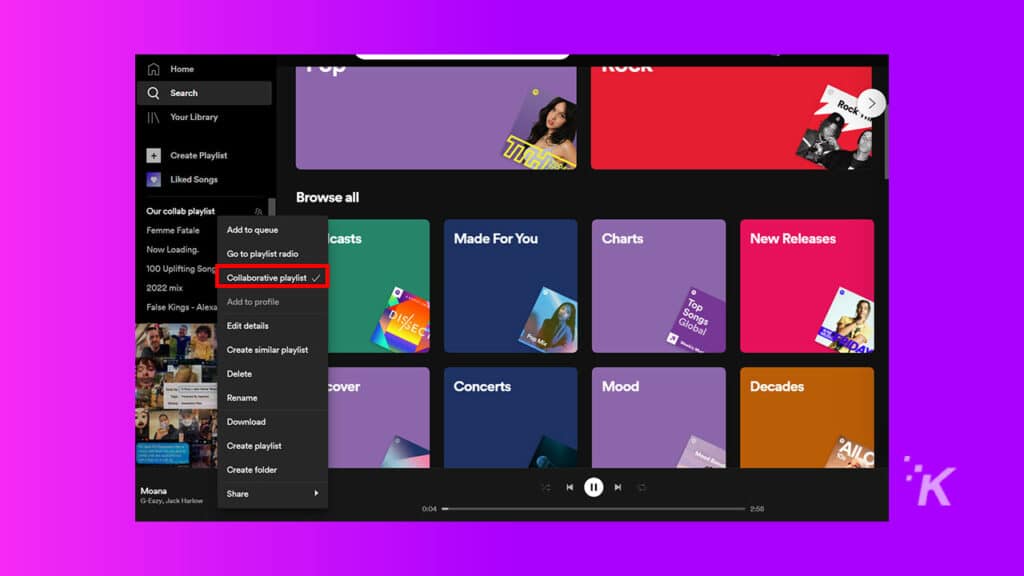
Çalma listenizin tamamı ayarlandı ve artık başkaları buna ekleme yapabilir. Aşağıda ayrıca, çalma listesini arkadaşlarınız ve ailenizle nasıl paylaşacağınızı göstereceğiz.
Önemli: Spotify çalma listesi ortak çalışma olarak ayarlandı
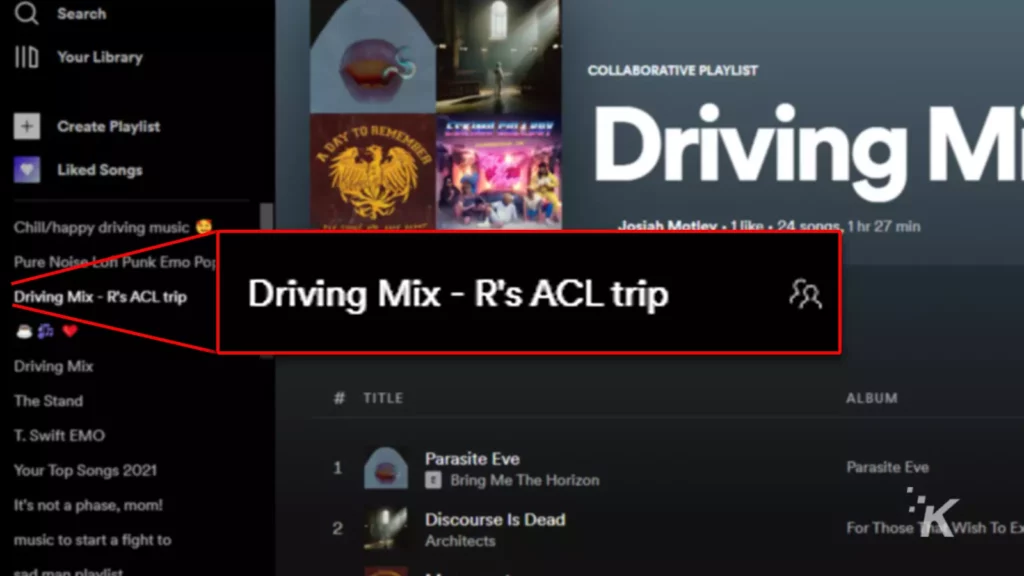
Çalma listesinin ortak çalışma moduna ayarlandığından emin olmanın iki yolu vardır:
- Ortak çalma listelerinin yanında özel bir simge vardır (yukarıda gösterilmiştir)
- Çalma listesine sağ tıklarsanız, Collaborative çalma listesinin yanında bir onay işareti olduğunu görebilirsiniz.
Windows ve Mac'te Spotify ortak çalma listesi nasıl oluşturulur?
Başlık, Windows PC uygulamasından bahsetse de, Spotify uygulamasında ortak çalışma listeleri oluşturmak için Mac'inizde aşağıdaki aynı adımları uygulayabilirsiniz:
1. Spotify uygulamasını açın
2. Sol bölmede, Çalma listesi oluştur menü seçeneğine tıklayın
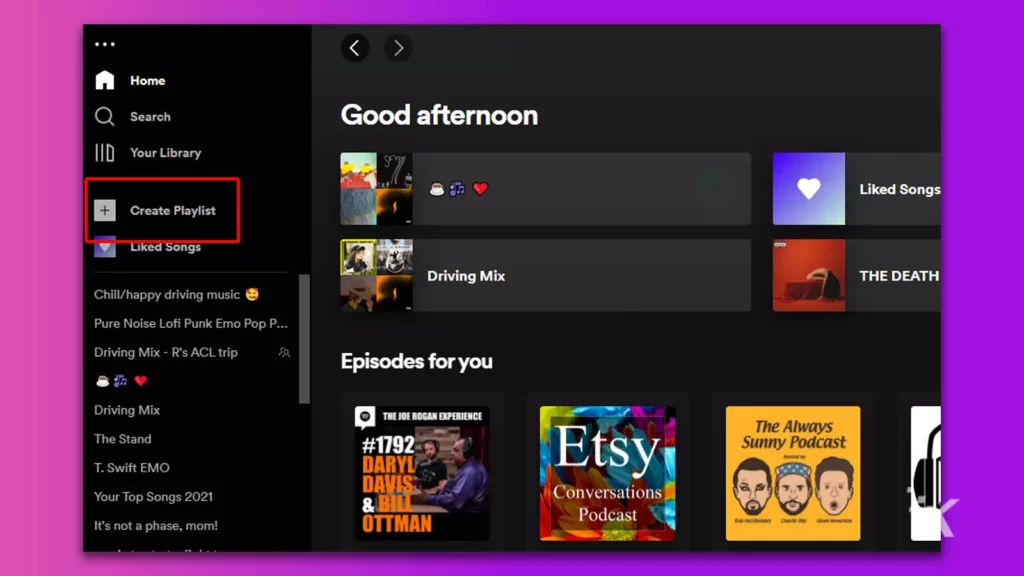
3. Çalma listesi adının altında üç noktalı (daha fazla) simgesini tıklayın.
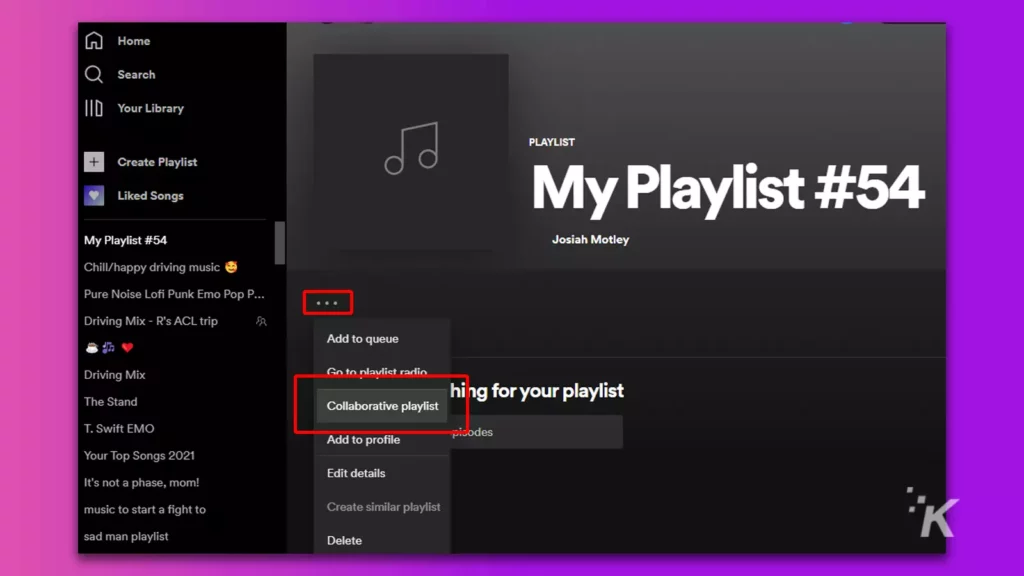
4. İşbirlikçi oynatma listesini seçin
Artık siz ve arkadaşınız oynatma listesini birlikte değiştirebilirsiniz.
Telefonunuzda ortak çalışmaya dayalı bir Spotify çalma listesi nasıl oluşturulur?
Spotify'ı mobil uygulamadan (Android ve iOS) kullanmayı tercih edersen yine de işbirliğine dayalı bir Spotify çalma listesi oluşturabilirsin.
Size aşağıda nasıl olduğunu göstereceğiz:
1. Telefonunuzda Spotify uygulamasını açın
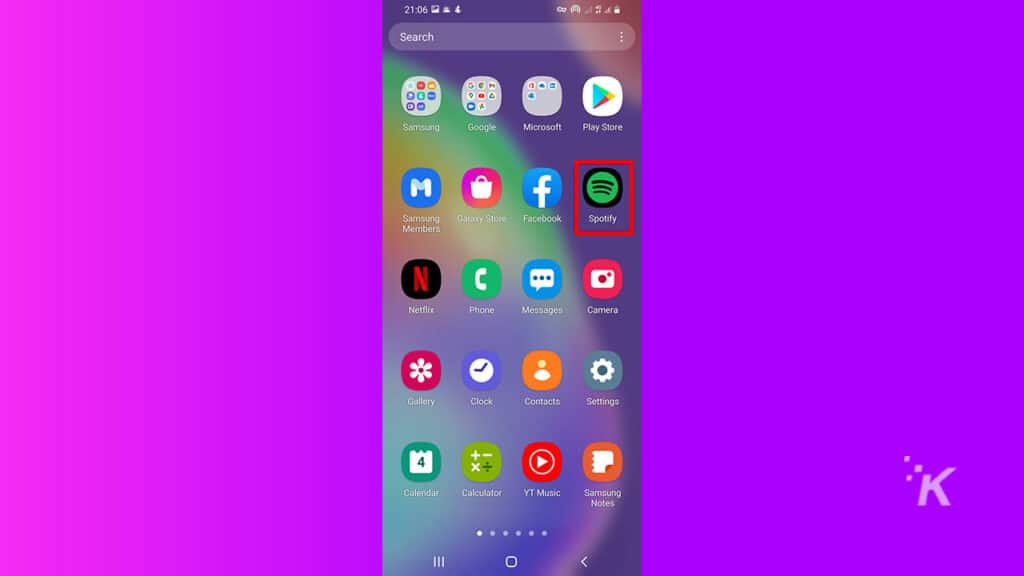
2. Alt kısımdaki sekmeye dokunarak Kitaplık sekmesine gidin
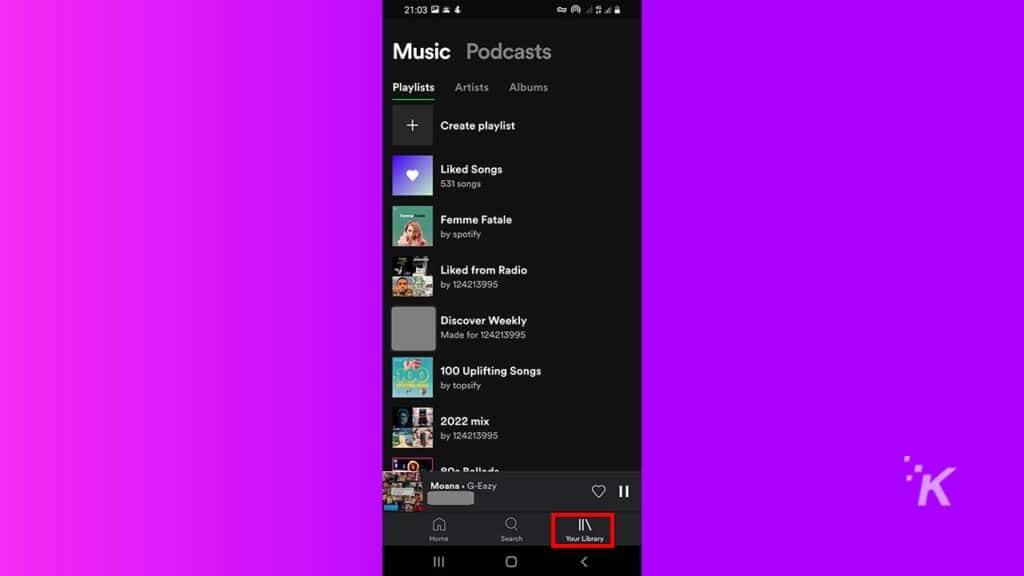
3. Ortak çalışma yapmak istediğiniz çalma listesine dokunun ve basılı tutun
4. Menü göründüğünde, İşbirliği yap öğesine dokunun.
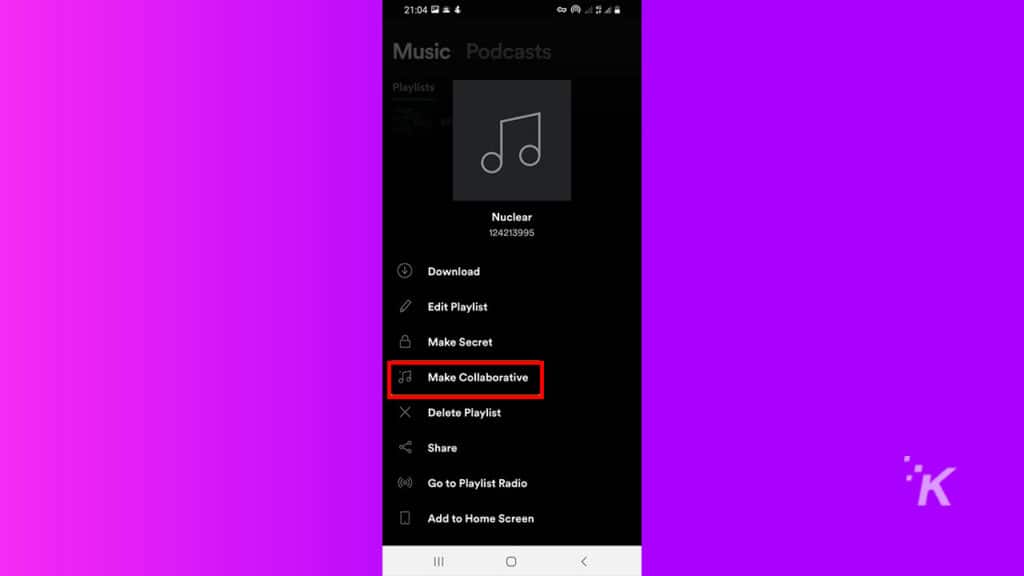
5. Spotify değişiklikleri başarıyla uygularsa, " Çalma listesi işbirlikçi olarak işaretlendi " şeklinde bir mesaj görüntüler.
DAHA FAZLA OKUYUN: Spotify Live nedir ve nasıl çalışır?
Tekrar değiştirebilir ve çalma listenizi tekrar özel yapabilirsiniz. Çalma listesine gidin, dokunun ve basılı tutun menü görünür. Ardından, İşbirliğine dayalı olmayan oynatma listesi oluştur seçeneğine dokunun.
Masaüstünde bir Spotify işbirlikçi çalma listesi nasıl paylaşılır?
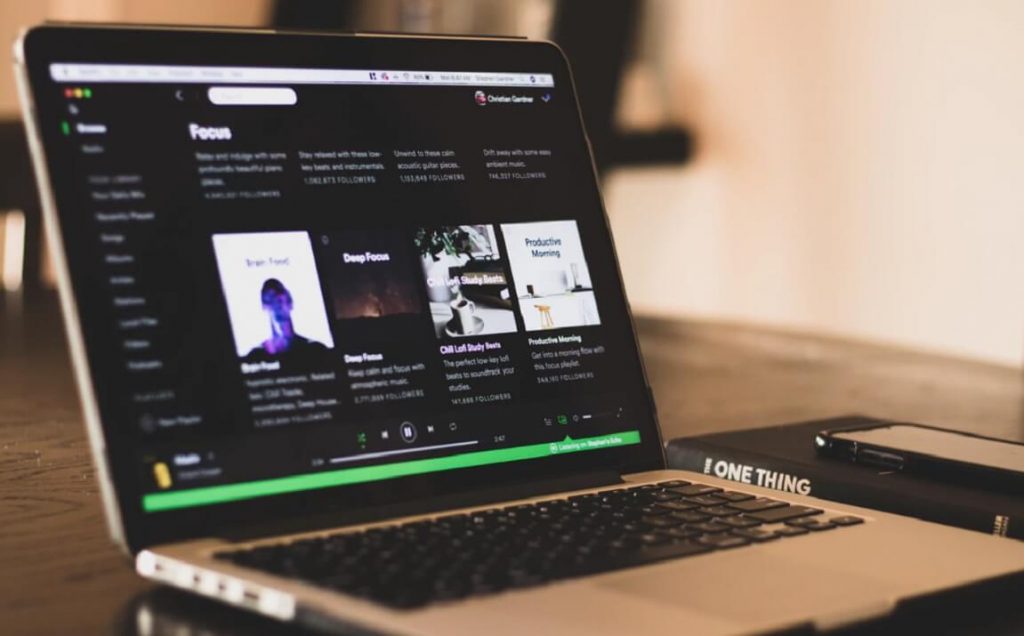
Artık ortak bir çalma listesi oluşturduğunuza göre, arkadaşlarınıza en sevdikleri şarkıları da ekleyebileceklerini bildirmenin zamanı geldi.
1. Spotify uygulamasında kitaplığınıza gidin ve sol bölmede ortak çalma listesini bulun
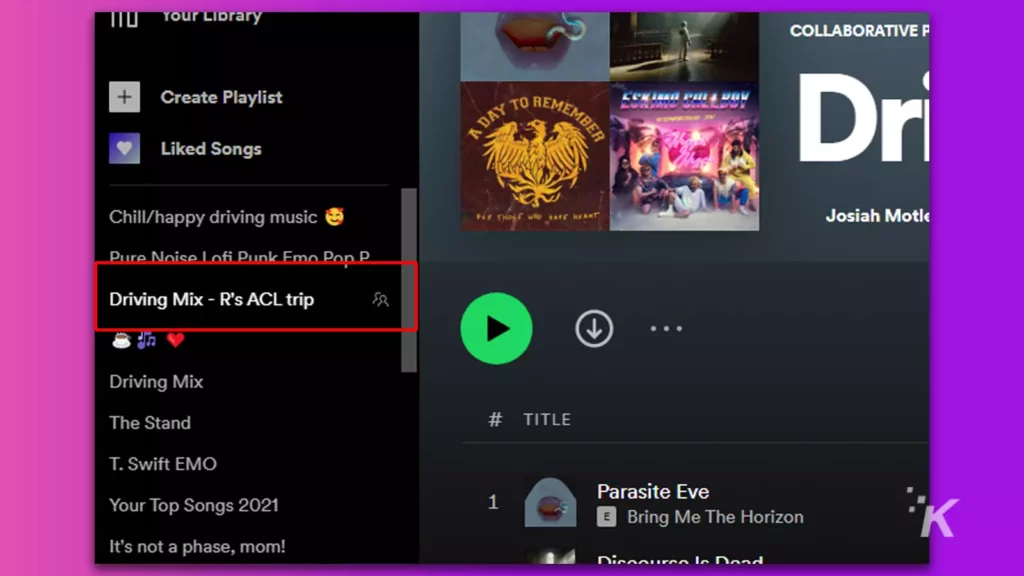
2. Ortak çalma listesine tıklayın , böylece uygulama onu sağ bölmede gösterir
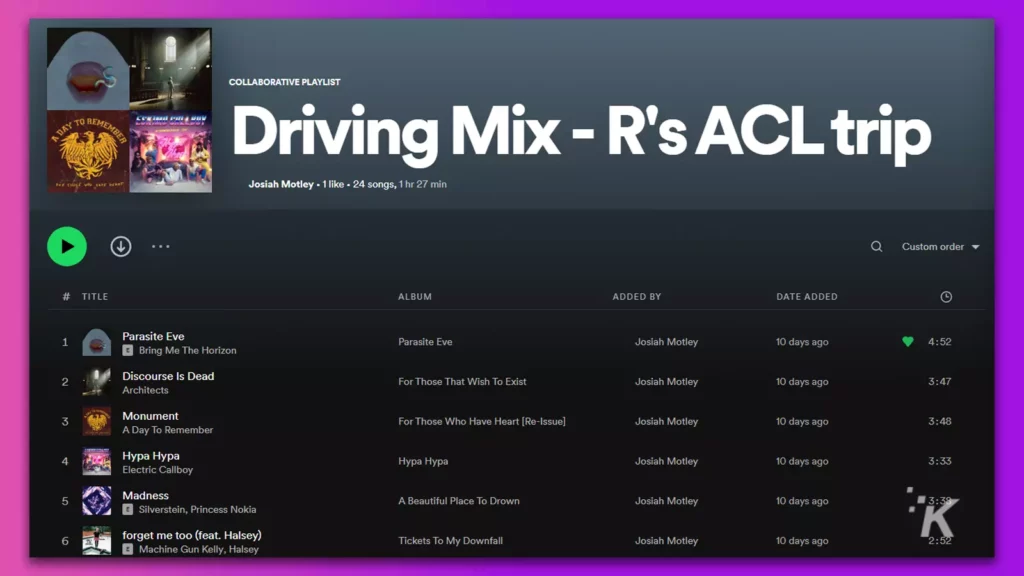
3. Daha fazla (üç nokta) simgesini seçin
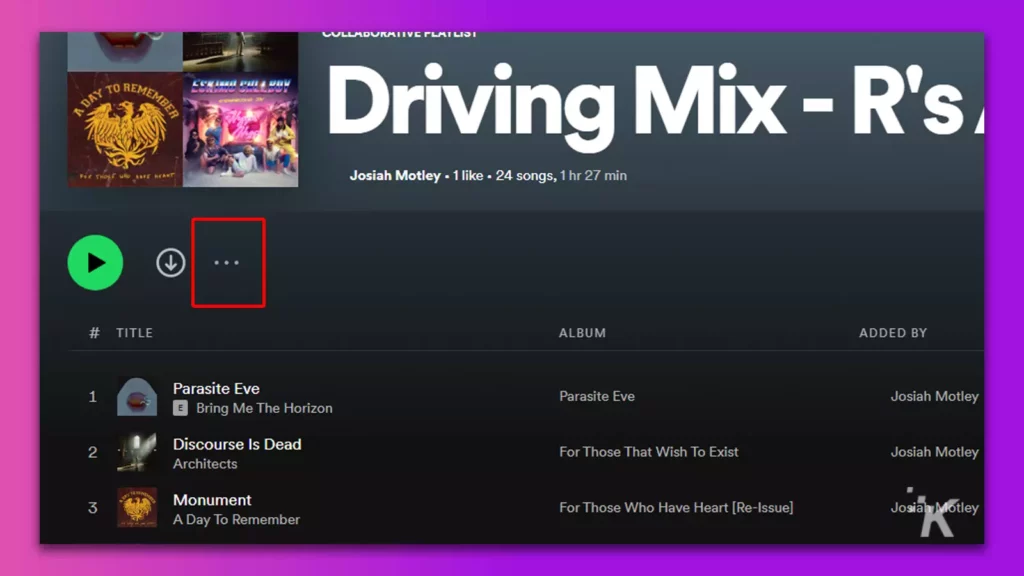
4. Paylaş'a tıklayın
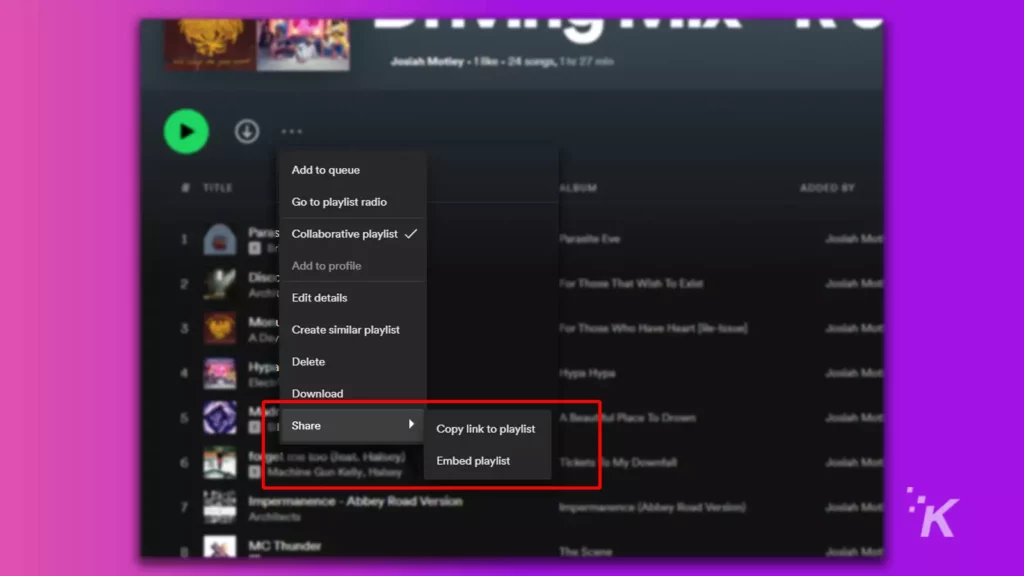
5. Artık bağlantıyı bir web sayfasına gömebilir veya URL'yi sosyal medya veya başka yollarla paylaşmak için kopyalayabilirsiniz.
Yeni işbirlikçi oynatma listeniz için bağlantıyı bu şekilde yakalayabilirsiniz. Mobil uygulamayı kullanmayı tercih ediyorsanız aşağıdaki okumaya devam edin.
Spotify mobil uygulamasında ortak çalışmaya dayalı bir çalma listesi paylaşma
Diğer oynatma listelerinde olduğu gibi, ortak çalışmaya dayalı bir oynatma listesi paylaşabilirsiniz. İşte nasıl:
1. Spotify uygulamasını açın
2. Kullanıcı arayüzünün altındaki simgeye dokunarak Kitaplık sekmesine gidin .
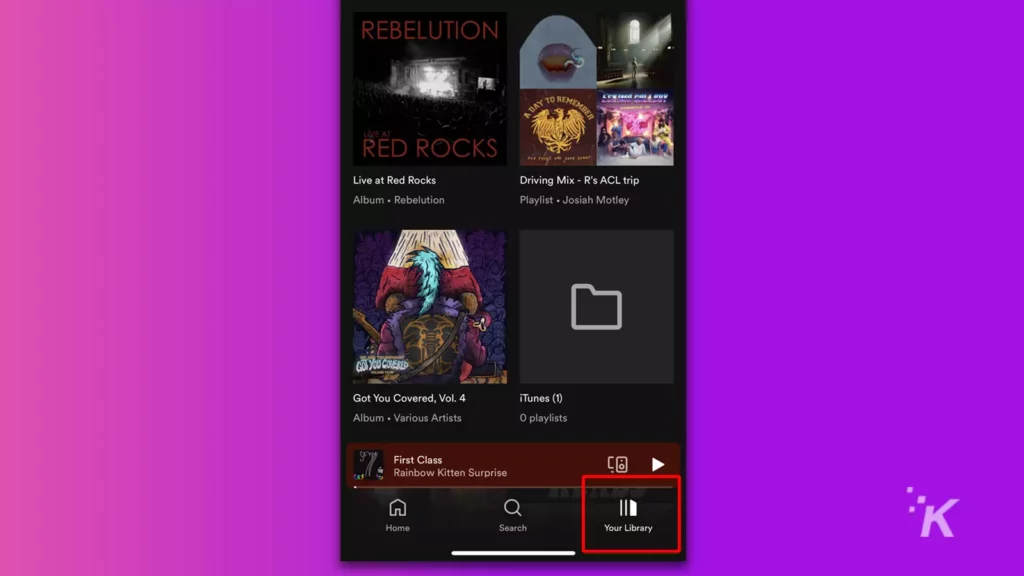
3. Paylaşmak istediğiniz çalma listesini açın ve üç noktalı menüye dokunun.
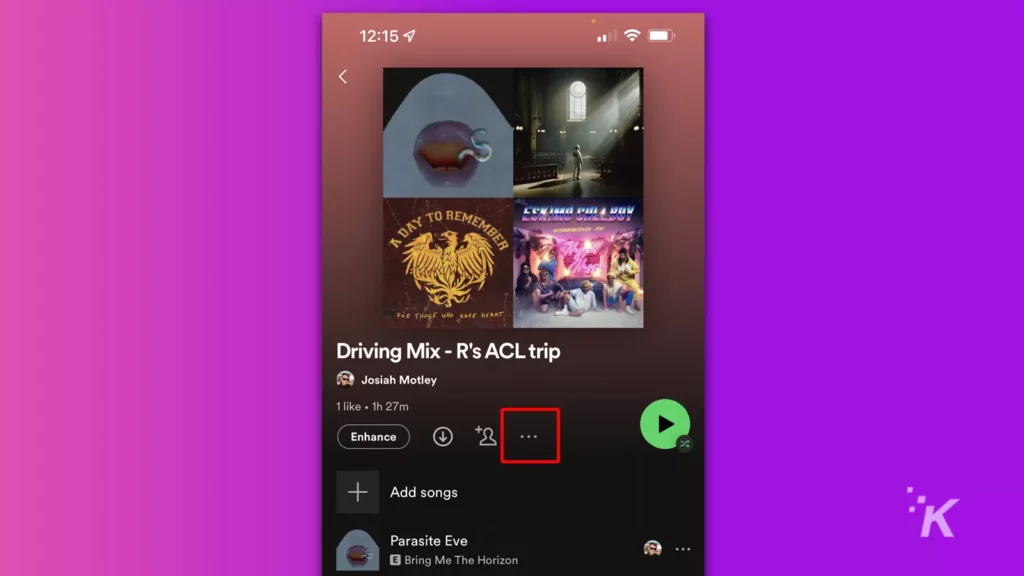
4. Ardından, Paylaş'ı bulun ve buna dokunun.
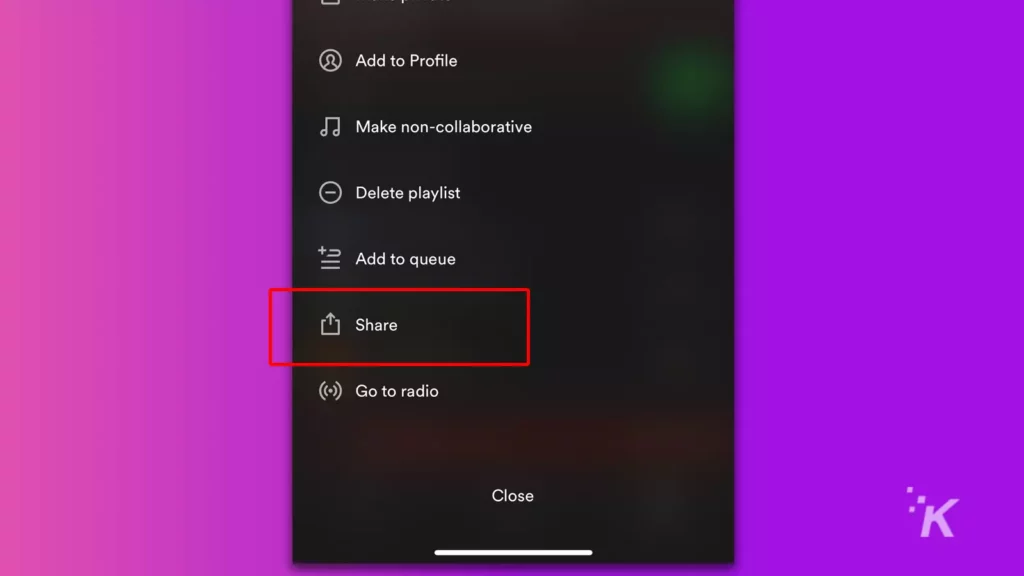
5. Çalma listenizi arkadaşlarınız ve ailenizle paylaşma yöntemlerinden birini seçin.
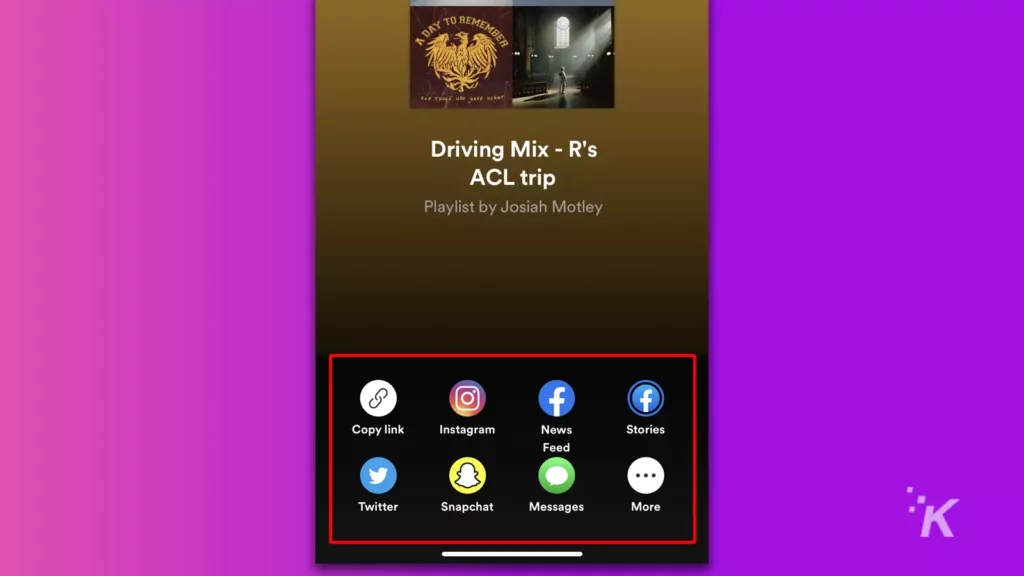
Spotify'da ortak çalışmaya dayalı bir çalma listesine şarkı ekleme
Ortak bir çalma listesi oluşturduktan sonra, siz ve başkaları çalma listesine şarkı ekleyebilir veya listeden şarkı ekleyebilir veya listeden şarkı çıkarabilirsiniz.
Adımlar, diğer herhangi bir çalma listesine şarkı eklemeye benzer. Ortak çalma listelerine nasıl şarkı ekleyeceğiniz aşağıda açıklanmıştır:
Masaüstü uygulamasını kullanarak bir Spotify çalma listesine nasıl şarkı eklenir?
Bir şarkı arayın ve onu istediğiniz çalma listesine sürükleyip bırakın. Alternatif olarak şunları yapabilirsiniz:
1. Şarkıya gidin, şarkının yanındaki üç noktayı tıklayın
2. Menüden Çalma listesine ekle'yi seçin.
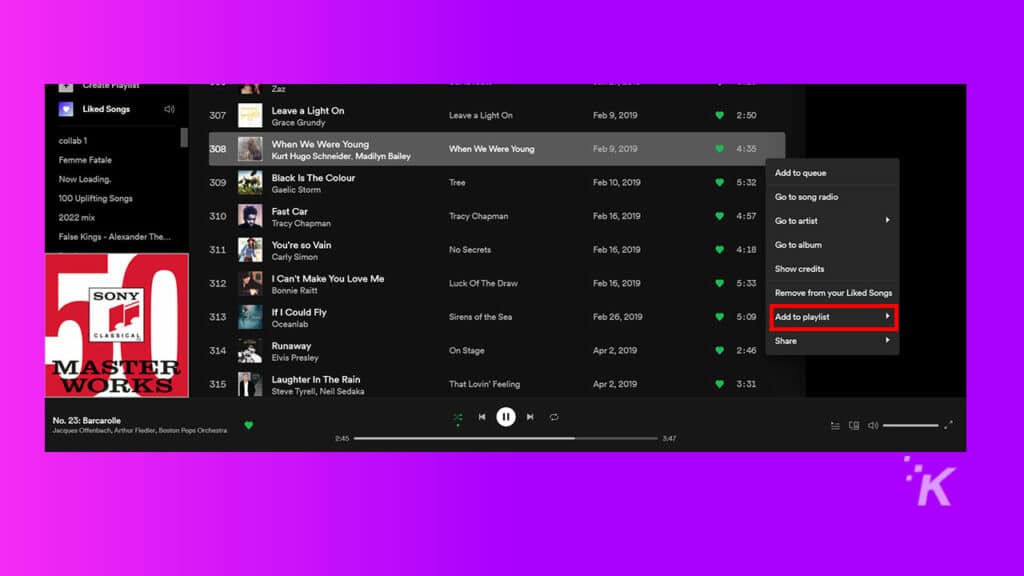
3. Listeden ortak oynatma listesini seçin
Artık ortak çalma listemize başarıyla bir şarkı eklediniz.
Mobil uygulamada ortak çalışmaya dayalı bir Spotify çalma listesine nasıl şarkı eklenir?
Telefonunuz aracılığıyla bir Spotify çalma listesine şarkı eklemek için şu adımları izleyin:
1. Ortak çalma listesine eklemek istediğiniz şarkıya gidin
2. Diğer simgesine (üç nokta) dokunun
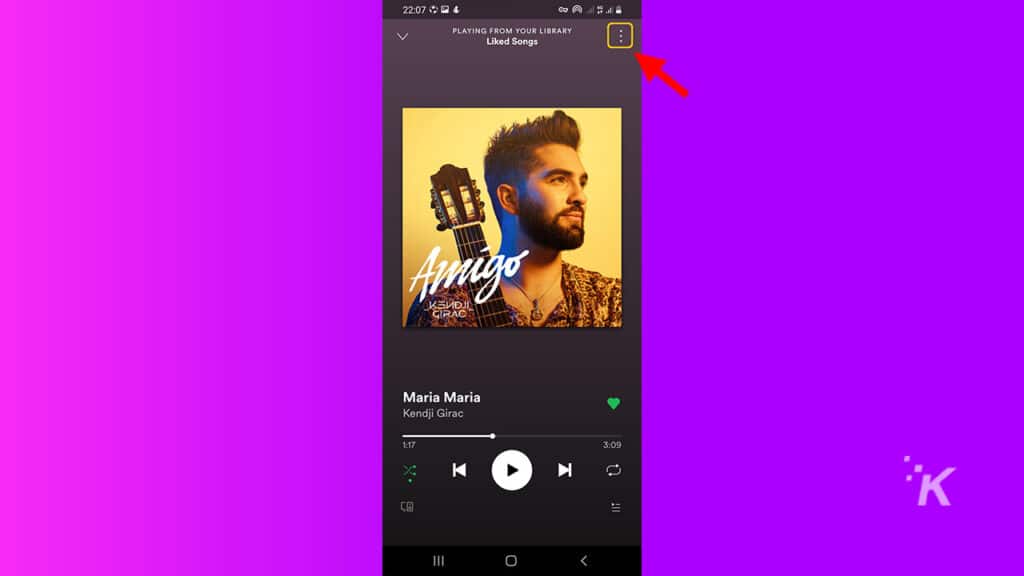
3. Çalma listesine ekle'ye dokunun

4. Ortak oynatma listesini seçin
Spotify, şarkıyı çalma listesine eklediğini size bildirecektir.
İşbirlikçi Spotify çalma listeleri, müzik akışını bir sonraki seviyeye taşıyor
Spotify Radio çıktığında bir çığır açmıştı çünkü sevdiğiniz ve dinlediğiniz şarkılara benzer şarkılar öneriyordu.
Ancak yapay zeka veya makine öğrenimi, insan dokunuşunun yerini alabilir. İşbirlikçi oynatma listelerinin bu kadar harika olmasının nedeni budur.
İster masaüstü ister mobil Spotify uygulamasını tercih edin, bugün ortak çalma listeleri oluşturmaya ve paylaşmaya başlayabilirsiniz.
Bu konuda herhangi bir fikriniz var mı? Tartışmayı Twitter veya Facebook'umuza taşıyın.
Editörlerin Önerileri:
- Bir Spotify çalma listesi nasıl oluşturulur ve paylaşılır?
- Akış hizmetleri arasında müzik çalma listelerini nasıl aktaracağınız aşağıda açıklanmıştır
- Spotify Premium nasıl iptal edilir
- Müzik akışı için en iyi Spotify alternatifleri

